

|
Windows 8是美国微软开发的新一代操作系统,Windows 8共有4个发行版本,分别面向不同用户和设备。于2012年10月26日发布。微软在Windows 8操作系统上对界面做了相当大的调整。取消了经典主题以及Windows 7和Vista的Aero效果,加入了ModernUI,和Windows传统界面并存。同时Windows徽标大幅简化,以反映新的Modern UI风格。前身旗形标志转化成梯形。 现如今笔记本电脑已经成为生活和办公中不可缺少的一部分了,外出都会带上笔记本办公,所以电量问题一直都大家所关心的,每次笔记本win8.1系统忘记充电,导致笔记本自动关机。为避免这样情况发生笔记本Win8.1系统可以给电池设置充电阈值,比如充电阈值设置为20%~100%,那么电池在电量低于20%的时候就会开始充电,充到100%的时候就会自动停止充电,这样就不会忘记充电了。那么笔记本win8.1系统如何给电池设置充电阈值?下面一起看看具体设置方法。 方法如下: 一、驱动软件准备 下载最新电源管理驱动和和Lenovo Setting,可通过system update更新,或到网站单独下载; 电源管理驱动:Think官网下载; Lenovo Settings:应用商店下载; 二、更改注册表(提示:修改注册表有风险,请您提前备份数据并在专业人士指导下慎重操作。) 1、 按下win+R组合键打开运行窗口,输入regedit, 进入注册表,展开到以下位置(64位系统) HKEY_LOCAL_MACHINE\SOFTWARE\Wow6432Node\Lenovo\PWRMGRV\Data (32位系统可查找以下位置) HKEY_LOCAL_MACHINE\SOFTWARE\Lenovo\PWRMGRV\Data 2、 找到以下键值进行更改即可(共有四项键值需要修改)。 Charge Start Control更改为1开启充电阈值控制; Charge Start Percentage更改为需要设置的充电阈值数值(注意改为十进制)
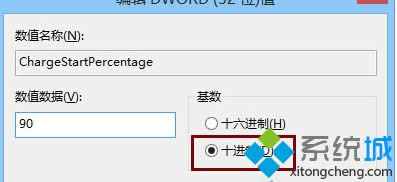
Charge Stop Control更改为1开启停止充电阈值控制; Charge Stop Percentage,更改为需要设置的停止充电阈值数值(注意改为十进制)
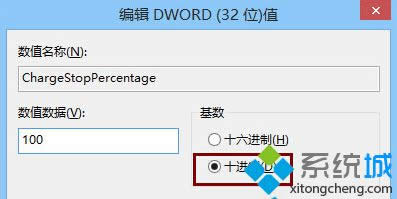
下图示例为90%开始充电,100%停止充电。 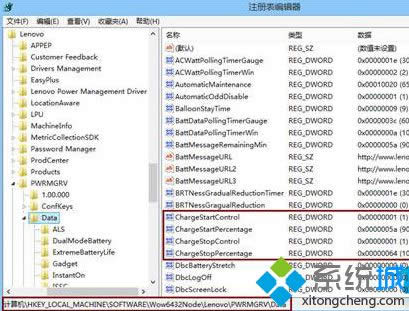
3、 重新启动电脑,使设置生效。注意,由于此设置通过更改注册表实现,所以进入系统后方可生效,注意:关机状态插拔适配器会失效(现象与之前的电源管理器一样,关机状态下插拔适配器会重置)。
上述教程内容就是笔记本win8.1系统给电池设置充电阈值的方法,是不是很简单,设置之后,我们就不会忘记给笔记本充电了。
Windows 8是对云计算、智能移动设备、自然人机交互等新技术新概念的全面融合,也是“三屏一云”战略的一个重要环节。Windows 8提供了一个跨越电脑、笔记本电脑、平板电脑和智能手机的统一平台。 |
温馨提示:喜欢本站的话,请收藏一下本站!